word如何配置不同的页眉页脚_word中怎样编辑每页不同的页眉页脚
发布日期:2018-09-07 作者:雨林木风纯净版系统 来源:http://www.8ud.cn
word如何配置不同的页眉页脚_word中怎样编辑每页不同的页眉页脚?
有xp装机版系统网友咨询word如何配置不同的页眉页脚呢?word中默认页眉页脚配置是链接到前一条页眉,如果修改一处页眉页脚,整个word都会跟着改变.那么页脚如何修改每页不同,又怎样编辑每页不同的页眉呢?下面爱装机为大家全面教程全部的办法。
word如何配置不同的页眉页脚:
第一步:以下是已经录入好的word文档作为示范,比如下图中第一章和第二章怎么配置不同的页眉和页脚呢?

第二步:首先把光标放在【第二章】前面,点击【布局】,下拉菜单中选择【分隔符】--【下一页】。
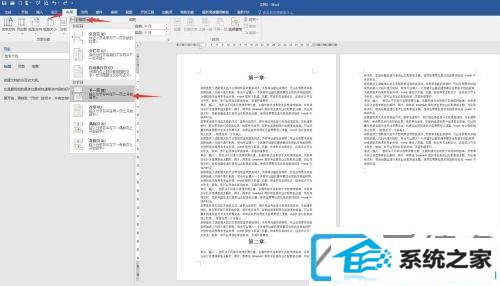
第三步:现在第一章和第二章就分别显示在两页上了,可以从状态栏查看到单独两个节。根据光标所在节的位置,显示节的编号。
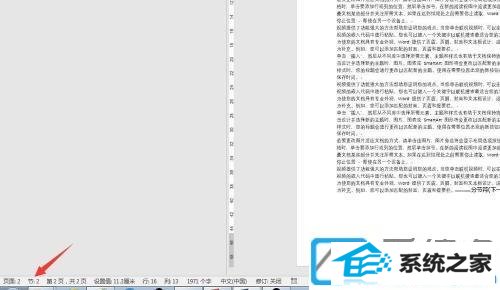
第四步:双击第二章页眉区域,打开页眉页脚编辑。

第五步:光标点击在页眉区域,点击【页眉和页脚工具】,取消勾选【设计】中的【链接到前一条页眉】选项。
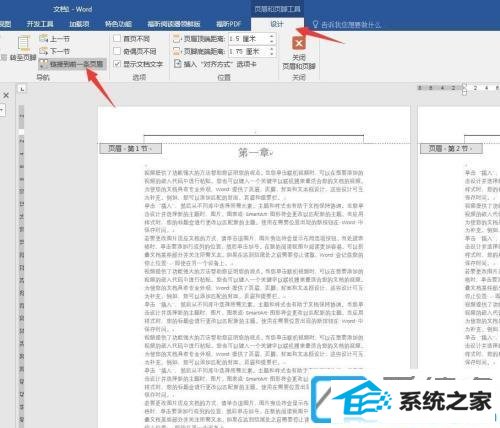
第六步:页脚区域的配置按上述办法,点击【页眉和页脚工具】,取消勾选 【设计】中的【链接到前一条页眉】选项。
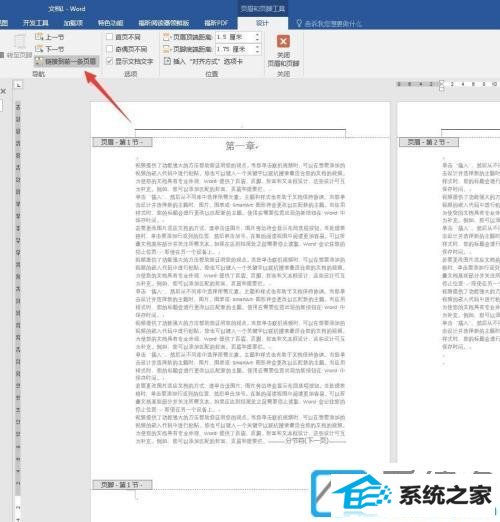
第七步:现在你们就可以自定义编辑第一章和第二章的页眉页脚了。

上述便是word中怎样编辑每页不同的页眉页脚的具体内容了。众多word使用介绍关注爱装机。
相关系统推荐
- 深度技术WinXP 体验装机版 2021.07 2021-06-10
- 电脑公司WinXP 完美装机版 2020.06 2020-05-09
- 雨林木风Window7 32位 万能春节纯净版 v2020.02 2020-01-24
- 电脑公司Win10 正式装机版32位 2020.07 2020-06-13
- 萝卜家园Win7 安全装机版64位 2021.02 2021-01-12
- 雨林木风win11 64位分享精品版v2021.10免激活 2021-09-06
- 电脑公司Windows11 大神装机版64位 2021.08 2021-07-15
- 电脑公司Windows10 优化装机版64位 2020.09 2020-08-16
- 雨林木风 Ghost Win10 64位 纯净版 v2019.07 2019-06-27
- 番茄花园Windows xp 电脑城2021五一装机版 2021-05-02
栏目专题推荐
老友win8系统下载 悟空一键重装系统 蜻蜓一键重装系统 大番茄u盘启动盘制作工具 通用重装系统 华硕win10系统下载 系统之家u盘启动盘制作工具 老友xp系统下载 老毛桃重装系统 番茄家园装机大师 WIN10u盘装系统 系统城win8系统下载 萝卜家园重装系统 深度官网 鹰王装机助手 玉米一键重装系统 得得u盘启动盘制作工具 傻瓜u盘装系统 笔记本重装系统 企业版u盘装系统系统下载推荐
系统教程推荐
- 1win10系统切换输入法快捷键是什么
- 2win10系统qq消息没有提示音的方法介绍
- 3win7系统桌面右键菜单如何添加关机项
- 4一键重装系统简体吗
- 5w7装机版旗舰版和强化版的区别是什么?w7装机版旗舰版和强化版哪个好
- 6win7系统360浏览器兼容模式如何配置
- 7win10系统系设置windows照片查看器为默认查看器的操作方案
- 8win10系统怎么彻底卸载loadrunner_win10系统完全卸载loadrunner的图
- 9win10装机版系统如何打开虚拟键盘
- 10xp装机版安装office2007提示错误1402
- 11win10系统“系统更新安装完毕”才能关机的还原教程
- 12win7系统修复注销关机声音的配置办法
 雨林木风纯净版系统
雨林木风纯净版系统








